Oglas
Neuspjelo ažuriranje sustava Windows 10 frustrirajuće je. A kamoli vrijeme koje možete izgubiti na postupku ažuriranja; znate da ćete to morati ponovo učiniti. Većinu vremena Windows 10 pružit će vam pogrešku u vezi s neuspjelim ažuriranjem. Međutim, drugi put nemate toliko sreće, pogotovo ako koristite Windows 10 Insider Preview.
Microsoft je dizajnirao besplatan alat, SetupDiag, kako bismo analizirali zašto nadogradnja ili ažuriranje nije dovršeno. Evo kako možete koristiti SetupDiag da biste utvrdili zašto nadogradnja ili ažuriranje sustava Windows 10 ne planiraju.
Što radi SetupDiag?
SetupDiag analizira datoteke dnevnika Windows Setup i pokušava otkriti uzrok neuspjeha Windows Update. SetupDiag dolazi s unaprijed postavljenim pravilima koja odgovaraju poznatim problemima s ažuriranjem sustava Windows. U trenutku pisanja, SetupDiag ima 53 pravila (pogledajte ih ovdje). Kada pokrenete SetupDiag, on referencira vaš zapisnik ažuriranja sustava Windows na pravila. Nakon toga, SetupDiag kreira dnevnik koji možete provjeriti, ukazujući na problem.
Buduće verzije SetupDiag uključivat će više pravila.
1. Priprema vašeg sustava za SetupDiag
"Priprema vašeg sustava" zvuči kao ozbiljan poduhvat. U stvari, samo trebate provjeriti imate li instaliran .NET Framework 4.6, a zatim preuzmite SetupDiag.
Da biste saznali koja se inačica .NET Framework pokreće na vašem sustavu, pritisnite Windows Key + X, zatim odaberite Naredbeni redak (administrator). Ako opcija Command Prompt nije dostupna (zamijenjena PowerShell), upišite naredba na traci za pretraživanje izbornika Start, a zatim desnom tipkom miša kliknite Najbolje podudaranje i odaberite Pokreni kao administrator.
Sada kopirajte i zalijepite sljedeću naredbu u naredbeni redak:
reg upit "HKLM \ SOFTWARE \ Microsoft \ Net Framework Setup \ NDP \ v4" / sNaredba navodi instalirane .NET okvire za verziju 4. Ako vidite "v4.6.xxxxx", dobro je da krenete. U protivnom, krenite na Stranica za preuzimanje Microsofta .NET Framework 4.6 i preuzmite datoteku.
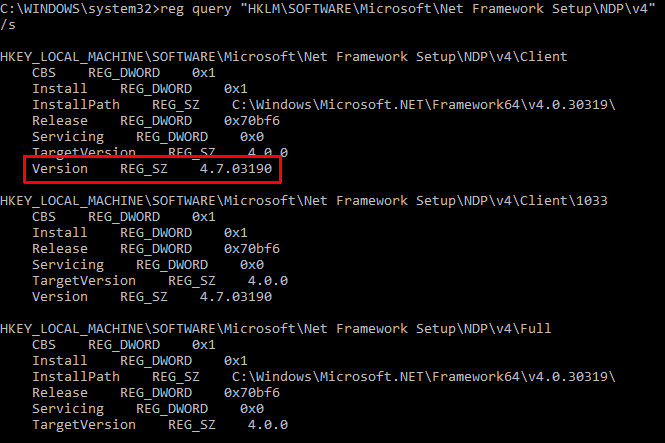
Preuzimanje datoteka: .NET Framework 4.6 za Windows (Besplatno)
Nakon toga trebate preuzeti i pokrenuti SetupDiag.
preuzimanje datoteka: SetupDiag za Windows (Besplatno)
2. Pokretanje SetupDiaga prvi put
Tip SetupDiag na traci za pretraživanje izbornika Start. Kliknite desnom tipkom miša i odaberite Pokreni kao administrator.
SetupDiag će se odmah pokrenuti. Vidjet ćete SetupDiag kako prolazi kroz svako pravilo i provjerava ga u skladu s Windows zapisima. Nakon dovršetka analize SetupDiag će se zatvoriti.
3. Analiza datoteke SetupDiag dnevnika
U svojoj zadanoj konfiguraciji SetupDiag stvara osnovnu datoteku dnevnika u mapi iz koje pokrećete SetupDiag. Na primjer, ako pokrenete SetupDiag iz C: / SetupDiag, u korijenu vašeg C: pogona naći ćete datoteku dnevnika SetupDiag. Datoteka dnevnika sadrži informacije u vezi s neuspjehom ažuriranja sustava Windows.
Pronađite mjesto SetupDiagResults.log, a zatim otvorite pomoću odabranog uređivača teksta. Dnevnik prikazuje popis problema pronađenih tijekom procesa analize. Evo primjera zapisnika s problema s ažuriranjem Windows 10 Insider Preview sa mog prijenosnog računala:
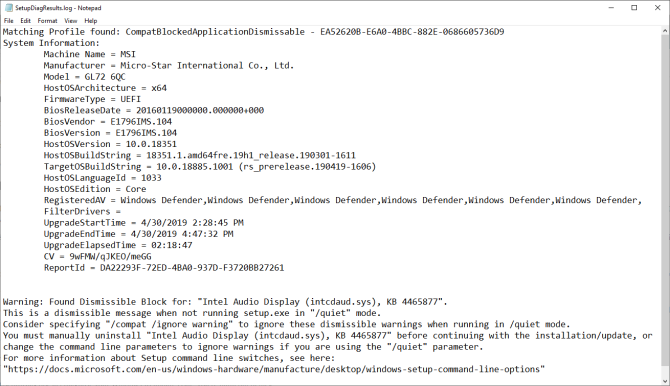
Prvi dio dnevnika sadrži informacije o sustavu kao što su proizvođač, arhitektura glavnog računala, verzija BIOS-a i tako dalje. Također prikazuje verziju sustava Windows 10 koji vaš sustav radi i verziju koju je ažuriranje pokušalo instalirati.
Ispod toga, dnevnik sadrži sve pronađene probleme. U mojim slučajevima mogu vidjeti da je pokretački program Intel Audio Display problem, ali i onaj koji ne bi trebao utjecati na instalaciju ažuriranja za Windows 10.
Ako se vaš Windows 10 ažurira s problemom (koji spada u jedno od pravila), pronaći ćete ga ovdje. Podaci dnevnika SetupDiag nude razumnu razinu detalja. SetupDiag mi savjetuje da ručno deinstaliram upravljački program Intel Audio Display, a zatim pokušajte ponovo ažurirati. No ne nudi uvijek točno rješenje.
U tom slučaju morate uzeti podatke dnevnika SetupDiag i uputiti se na Internet ili slijediti vezu koju SetupDiag pruža.
SetupDiag ne dijagnosticira Moje izdanje ažuriranja za Windows 10
U slučaju da SetupDiag ne dijagnosticira problem ažuriranja za Windows 10, šljiva vam je od sreće.
Samo se šalim! Imate nekoliko drugih opcija pomoću kojih ćete shvatiti zašto se vaša instalacija za Windows 10 neće ažurirati.
Jedna od prvih stvari koju trebate učiniti je isprobati Alat za uklanjanje problema sa sustavom Windows Update.
Utipkajte traku za pretraživanje u izborniku Start Windows Update, zatim odaberite Pronađite i riješite probleme Windows Update. Kad se otvori alat za rješavanje problema, odaberite Sljedeći. Pustite da se postupak dovrši, a zatim primijenite i popravite.
Ovdje su još četiri jednostavna koraka koja možete poduzeti kako biste riješili svoj Windows Update Kako riješiti probleme s ažuriranjem sustava Windows u 5 jednostavnih korakaJe li vam Windows Update uspio? Možda se preuzimanje zaglavilo ili je ažuriranje odbilo instalirati. Pokazat ćemo vam kako riješiti najčešće probleme sa Ažuriranjem sustava Windows 10. Čitaj više problem.
Ažuriranje sustava Windows 10 je bolje nego ikad
Windows 10 predstavljen je srpnjem 2015. godine. Ipak, postupak ažuriranja sustava Windows 10 za mnoge je korisnike i dalje težak problem.
Microsoft je preuzeo kontrolu nad postupkom ažuriranja, uklonivši mogućnost izbora i izbora pojedinih ažuriranja. Ažuriranja sustava Windows 10 također su se u najgorim trenucima neprestano pojavljivala u najgorim trenucima. Zatim neka ažuriranja jednostavno nisu uspjela ili su uveli bugove koje bi testeri i razvojni tim trebali smanjiti prije puštanja.
Microsoftovo je stajalište o Windows Updateu već malo omekšalo. U srpnju 2018. god. Microsoft je objavio da je Windows 10 upotrijebio bi algoritme strojnog učenja za pronalaženje optimalnog vremena za ažuriranje vašeg sustava. Krenite prema naprijed do svibnja 2019. godine, a Windows 10 vraća Windows Update na korisnike. Od ažuriranja za Windows 10. svibnja 2019. godine imat ćete izbor kada inicirati Sada možete odabrati kada ćete instalirati Ažuriranja za Windows 10Microsoft mijenja način rada ažuriranja Windows 10, omogućujući korisnicima da odaberu hoće li i kada preuzeti i instalirati ažuriranja. Čitaj više ažuriranje.
Što je još bolje, korisnici sustava Windows 10 Home također će imati mogućnost pauziranja ažuriranja do 35 dana, značajka koja je prethodno bila dostupna samo korisnicima Windows 10 Pro.
Još se suočavate s Windows Updateom? Evo kako upravljate Windows Updateom u sustavu Windows 10 Kako upravljati Windows Updateom u sustavu Windows 10Za kontrolu nakaza, Windows Update je noćna mora. Radi u pozadini, a vaš sustav čuva bezbjednost i rad bez problema. Pokazujemo vam kako to radi i što možete prilagoditi. Čitaj više .
Gavin je stariji pisac za MUO. Također je urednik i SEO Manager za sestrino kripto fokusirano sedište MakeUseOf, Blocks Decoded. Ima BA (Hons) suvremeno pisanje s digitalnim umjetničkim praksama koje su pljačkale s Devonskih brda, kao i više od desetljeća profesionalnog pisanja. Uživa u velikim količinama čaja.
